win10win键失灵的修复方法 win10无法使用win键怎么办
更新时间:2023-07-17 14:27:26作者:zheng
win键是win10操作系统中一个非常重要的按键,它在单独按下时可以快速打开win10电脑的开始菜单,而它也可以和其他一些按键按下来快速打开win10的各种功能,但是有些时候会出现win键失灵的情况,今天小编就教大家win10win键失灵的修复方法,如果你刚好遇到这个问题,跟着小编一起来操作吧。
推荐下载:win10 32位
方法如下:
1、打开任务管理器,结束桌面窗口管理器。期间会弹出警告信息,勾选“放弃未保存的数据并关闭”。
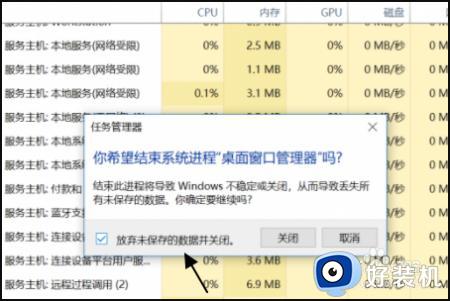
2、然后在任务管理器的左上角,依次选择“文件-运行新任务”,输入dwm。
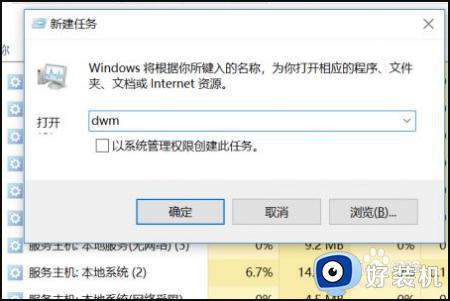
3、然后在菜单栏搜索windows powershell,上方显示Windows Powershell。

4、右击Windows Powershell,以管理员身份运行。
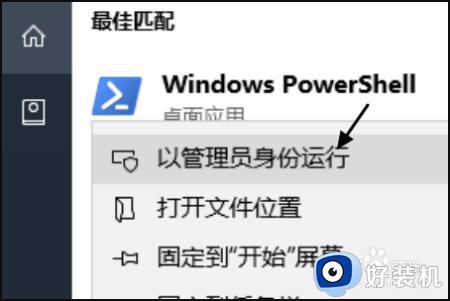
5、打开Windows Powershell,点击输入“Get-AppxPackage | % { Add-AppxPackage -DisableDevelopmentMode -Register "$($_.InstallLocation)AppxManifest.xml" -verbose }”,等待进度条。

6、然后重启电脑,就可以正常打开Windows图标。
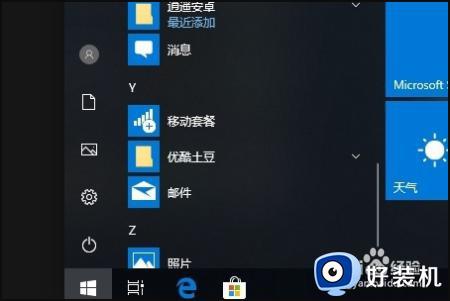
以上就是关于win10win键失灵的修复方法的全部内容,还有不懂得用户就可以根据小编的方法来操作吧,希望能够帮助到大家。
win10win键失灵的修复方法 win10无法使用win键怎么办相关教程
- win10win加x组合键没反应怎么办 win10win+x无效如何修复
- win10 win键失灵的恢复教程 win10 win键失效如何解决
- win10系统win键不能用了怎么办 win10系统win键没反应修复方法
- win10win键一直处于按下状态如何修复 win10电脑默认按住了win键怎么办
- windows10快捷键失灵怎么弄 win10快捷键失灵怎么修复
- win10win键和alt键对调了怎么办 win10键盘win键和alt键对调了解决方法
- 笔记本win10键盘失灵怎么办 win10笔记本键盘失灵修复方法
- win10win+x没反应的解决方法 win10win+x用不了怎么办
- win10win键处于按下状态的解决方法 win10win键一直按下怎么办
- win10win键按下没反应如何解决 win10按win键没反应怎么办
- win10不能更改密码怎么办 win10不能修改开机密码处理方法
- win10笔记本没有wifi列表怎么办 win10电脑不显示wifi列表解决方法
- win10笔记本恢复出厂设置步骤 win10系统笔记本如何恢复出厂设置
- win10笔记本关闭触摸板设置方法 win10如何关闭笔记本触摸板功能
- win10屏幕保护程序设置是灰色的怎么办 win10屏幕保护程序灰色不可更改如何解决
- win10QLV格式怎样转成MP4 win10QLV格式转成MP4的图文教程
win10教程推荐
- 1 win10开机后一直闪屏刷新怎么回事?win10开机桌面无限刷新闪屏的修复方法
- 2 win10打开此电脑提示找不到应用程序怎么解决
- 3 win10开机不自动连wifi怎么办 win10开机不会自动连接wifi的解决教程
- 4 win10电脑鼠标卡顿1秒又正常怎么办 win10鼠标间歇性卡顿一两秒修复方法
- 5 win10安装软件弹出提示怎么关 win10安装软件弹出的那个对话框如何关掉
- 6 win10一键休眠快捷键是什么 win10电脑怎么一键按休眠模式
- 7 win10防火墙需要使用新应用以打开如何解决
- 8 win10win键被锁了怎么回事 win10的win键被锁定如何解决
- 9 win10卡住点鼠标有嘟嘟声怎么办?win10电脑鼠标点击发出嘟嘟的声音如何解决
- 10 win10插上外置光驱没反应怎么办 win10外置光驱没有反应处理方法
